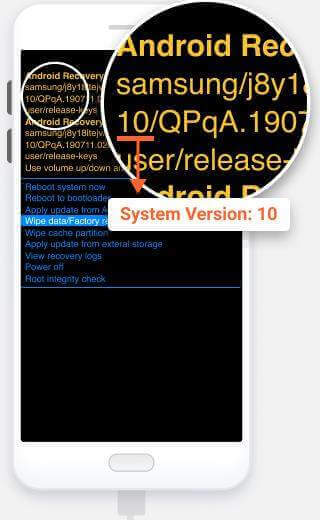iMyFone LockWiper (Android)
คลิกไอคอน "ผู้ใช้" ที่มุมขวาบนของอินเทอร์เฟซซอฟต์แวร์ จากนั้น สำหรับการสมัครสมาชิก หากคุณเป็นผู้ใช้ iMyFone ใหม่ โปรดป้อนที่อยู่อีเมลที่คุณใช้ในการซื้อใบอนุญาตและรหัสผ่านที่คุณได้รับ แล้วคลิก "เข้าสู่ระบบ" หากคุณใช้รหัสใบอนุญาตหรือซื้อใบอนุญาตภายในซอฟต์แวร์ คุณต้องลงทะเบียนด้วยตนเอง (สำหรับรายละเอียด โปรดดู คู่มือผู้ใช้ LockWiper (Android) >>)
ขึ้นอยู่กับว่าคุณใช้ฟังก์ชันใดสำหรับอุปกรณ์ของคุณ การใช้โหมด Remove Google Lock (FRP) จะลบข้อมูลทั้งหมดบนอุปกรณ์ของคุณ อย่างไรก็ตาม การใช้โหมด Remove without Data Loss ของ Remove Screen Lock จะไม่ลบข้อมูลใดๆ จากอุปกรณ์ของคุณ (หมายเหตุ: รองรับเฉพาะอุปกรณ์ Samsung บางรุ่นเท่านั้น)
หากโปรแกรมไม่สามารถระบุอุปกรณ์ของคุณได้ โปรดลองวิธีแก้ปัญหาดังต่อไปนี้:
(1) ถอดปลั๊กอุปกรณ์ของคุณแล้วเสียบกลับเข้าไปใหม่ รีสตาร์ทโปรแกรมแล้วเชื่อมต่อใหม่
(2) ลองใช้พอร์ต USB อื่นกับสาย USB เดิม
(3) รีสตาร์ทอุปกรณ์และคอมพิวเตอร์ของคุณ จากนั้นเชื่อมต่อใหม่
โดยทั่วไป อุปกรณ์จะไม่สามารถระบุได้เมื่ออุปกรณ์อยู่ในโหมดการกู้คืน คุณสามารถคลิก "คลิกที่นี่" ด้านหลัง "อุปกรณ์ของคุณอยู่ในโหมดการกู้คืนหรือไม่"
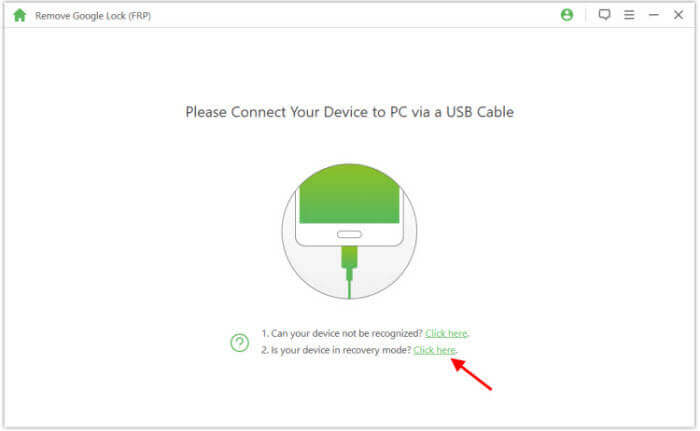
รองรับ Samsung, LG, Motorola, Huawei และอื่นๆ
หากคุณไม่แน่ใจว่าอุปกรณ์ของคุณรองรับหรือไม่ คุณสามารถดาวน์โหลดรุ่นทดลองใช้งานฟรีเพื่อตรวจสอบได้
หากคุณไม่เคยได้รับข้อความ “อุปกรณ์ของคุณไม่รองรับ” และคุณสามารถค้นหาชื่ออุปกรณ์ของคุณจากรายการ แสดงว่าอุปกรณ์รองรับ
Download
LockWiper (Android) >>
โดยทั่วไป คุณเพียงแค่ต้องเชื่อมต่อโทรศัพท์ของคุณกับ LockWiper (Android) และมันจะแนะนำคุณทีละขั้นตอน
1. เชื่อมต่ออุปกรณ์ของคุณ;
2. ดาวน์โหลดแพ็คเกจข้อมูล;
3. ปลดล็อคหน้าจอ คุณเพียงแค่ทำตามขั้นตอนเหล่านี้ จากนั้นโปรแกรมจะดำเนินการส่วนที่เหลือให้คุณ
หากไม่มีข้อมูลเกี่ยวกับแบรนด์อุปกรณ์หรือรุ่นอุปกรณ์ของคุณ โปรดเลือกตัวเลือก "อื่นๆ" เพื่อดำเนินการต่อ
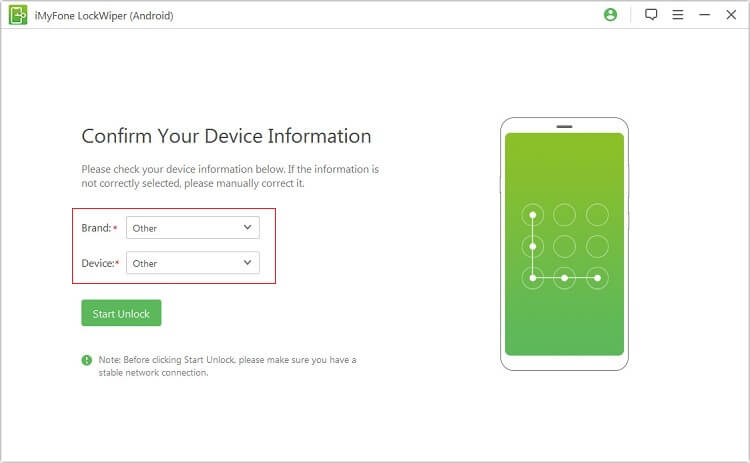
(1) โปรดตรวจสอบให้แน่ใจว่าคุณได้เลือกข้อมูลอุปกรณ์ที่ถูกต้องในขั้นตอนสุดท้าย
(2) หากข้อมูลอุปกรณ์ถูกต้อง โปรดลองทำตามขั้นตอนหลายๆ ครั้ง
(3) หากขั้นตอนไม่ตรงกับอุปกรณ์ของคุณ ให้คลิก "ส่งคำติชมถึงเรา" เพื่อส่งคำติชม
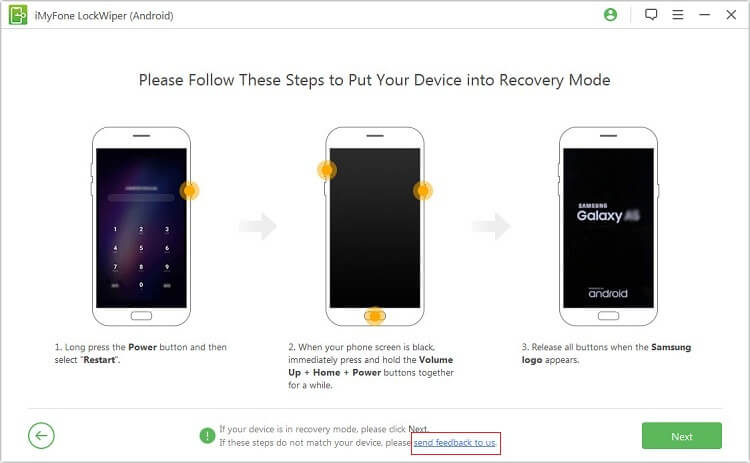
ขั้นตอนที่ 1: ดูที่ด้านหลังของอุปกรณ์ของคุณ
ขั้นตอนที่ 2: ค้นหาหมายเลขรุ่นที่พิมพ์อยู่ที่ด้านหลังกล่องอุปกรณ์ของคุณ
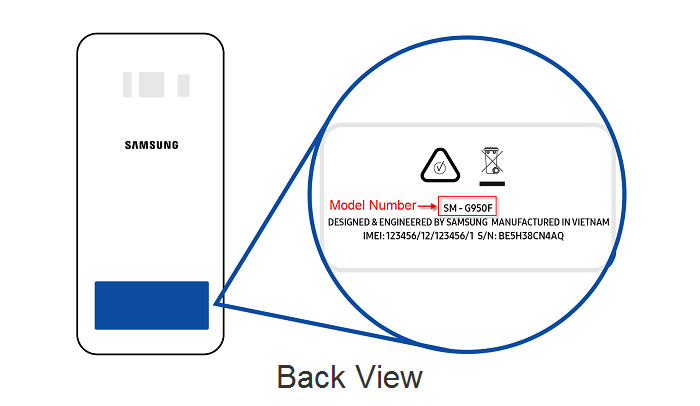
ขั้นตอนที่ 1: ถอดฝาหลังและแบตเตอรี่ออก
ขั้นตอนที่ 2: ค้นหาหมายเลขรุ่นที่พิมพ์อยู่บนสติกเกอร์บนแบตเตอรี่
หมายเหตุ: หากไม่มีหมายเลขรุ่นบนแบตเตอรี่ โปรดถอดแบตเตอรี่ออกแล้วตรวจสอบด้านหลังบนโทรศัพท์
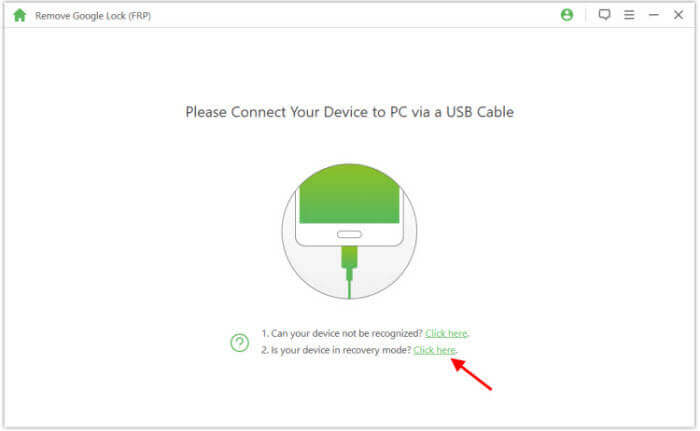
โหมดที่สองรองรับอุปกรณ์ Android ทั้งหมด หากอุปกรณ์ของคุณไม่ใช่ Samsung คุณสามารถใช้โหมดนี้เพื่อปลดล็อกหน้าจอจากอุปกรณ์ของคุณได้
หากคุณสามารถปลดล็อกโทรศัพท์เพื่อใช้งานได้ตามปกติ ก็ทำได้ง่ายๆ ไปที่การตั้งค่า > เกี่ยวกับอุปกรณ์/เกี่ยวกับโทรศัพท์ จากนั้นเลื่อนลงมาเพื่อดูเวอร์ชัน Android สำหรับผู้ใช้บางราย คุณต้องคลิก"ข้อมูลซอฟต์แวร์" จากนั้นเวอร์ชันระบบจะแสดงที่นี่ แต่จะเกิดอะไรขึ้นหากคุณไม่สามารถปลดล็อกอุปกรณ์ Samsung ของคุณได้ ให้ทำตามขั้นตอนด้านล่างและตั้งค่าอุปกรณ์ของคุณเป็นโหมดดาวน์โหลดเพื่อดู
สำหรับ Samsung พร้อมปุ่ม Home
1. ปิดโทรศัพท์ Samsung ของคุณและเชื่อมต่อกับคอมพิวเตอร์ผ่านสาย USB2. กดปุ่มเพิ่มระดับเสียง ปุ่มโฮม และปุ่มเปิด/ปิดเครื่องค้างไว้พร้อมกัน อย่าปล่อยจนกว่าคุณจะเห็นโลโก้ Samsung
3. รอให้อุปกรณ์เข้าสู่โหมดการกู้คืนเมื่อข้อความ "กำลังติดตั้งการอัปเดตระบบ" หรือ "ไม่มีคำสั่ง" ปรากฏบนหน้าจอ
4. จากนั้นคุณสามารถตรวจสอบเวอร์ชันระบบในโหมดการกู้คืนได้ดังที่แสดงด้านล่าง
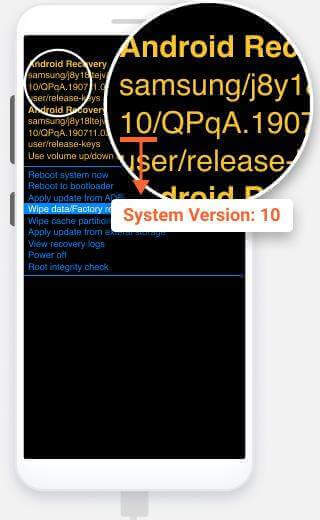
1. ปิดอุปกรณ์ Samsung ของคุณและเชื่อมต่อกับคอมพิวเตอร์ด้วยสาย USB
2. กดปุ่มเพิ่มระดับเสียง ปุ่มเปิด/ปิด และปุ่ม Bixby (ถ้ามี) ค้างไว้ แล้วปล่อยเมื่อโลโก้ Samsung ปรากฏขึ้น
3. รอให้อุปกรณ์เข้าสู่โหมดการกู้คืนเมื่อข้อความ "กำลังติดตั้งการอัปเดตระบบ" หรือ "ไม่มีคำสั่ง" ปรากฏขึ้นบนหน้าจอ
4. ตรวจสอบเวอร์ชันระบบในโหมดการกู้คืนตามที่แสดงในภาพด้านล่าง
5. สุดท้าย เลือก "รีบูตระบบตอนนี้" เพื่อรีสตาร์ทอุปกรณ์ Samsung ของคุณ